excel英文版界面中英对照 Excel界面显示语言如何变成中文
在当今全球化的时代,掌握一门国际通用的办公软件是非常重要的,Excel作为一款功能强大的电子表格软件,广泛应用于各行各业。对于非英语母语的用户来说,使用Excel可能会遇到一些语言障碍。幸运的是Excel提供了界面语言的设置,使用户能够轻松将界面从英文切换为中文。本文将探讨Excel英文版界面中英对照的方法,帮助读者了解如何将Excel界面显示语言变为中文,以提高工作效率和准确性。
方法如下:
1.首先打开Excel,点击菜单栏中的 File 选项
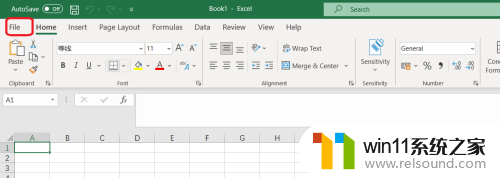
2.在File的菜单中,选择 Options 功能
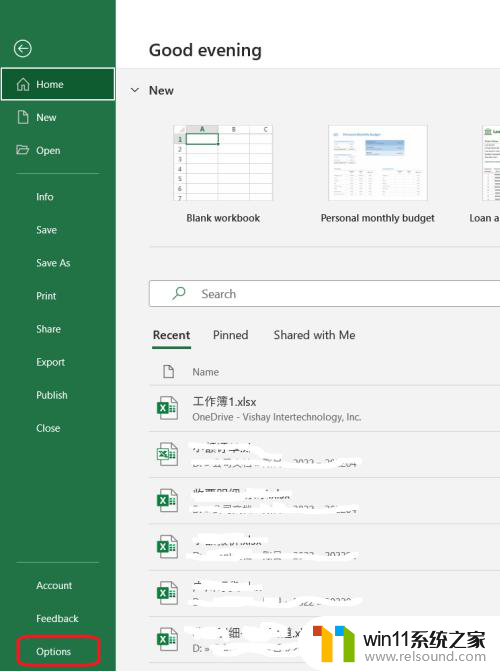
3. Options的菜单中选择左边的 Language 选项
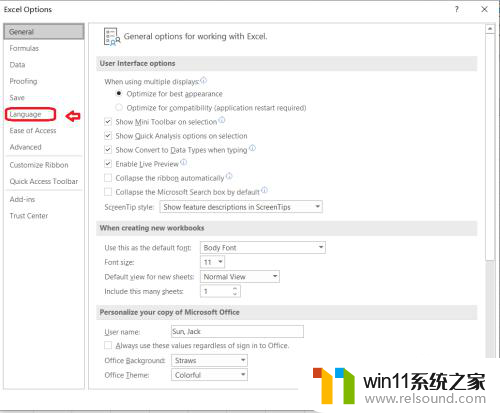
4.选择Language后,在界面右侧找到 office display language ,选择自己需要的语言,然后点击右边的 Move Up按钮,把需要的语言设置到最高位置
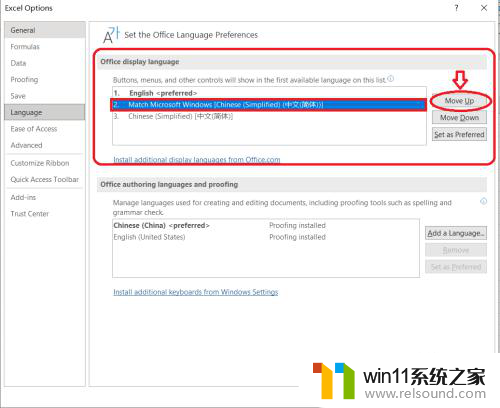

5.点击Ok按钮保存,然后关闭Excel,重新打开就会发现Excel的界面变成了选择的中文界面
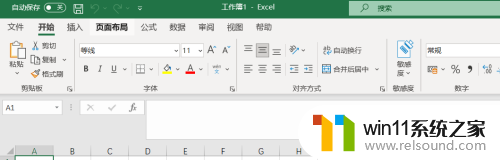
以上就是excel英文版界面中英对照的全部内容,有出现这种现象的用户不妨根据本文的方法来解决吧,希望能够对大家有所帮助。















